

Os traigo un tutorial que he creado con mi Kit Free: Casitas que podéis bajar AQUÍ espero que os guste y si lo hacéis me encantaría ver vuestros trabajos.
Abrir un paño 6x4 pulgadas. El tamaño lo he elegido grande y con 300 ppi. por si ponemos nuestras foto y luego queremos imprimirlo, o sea, que el tag queda como un Quick page.
Rellenarlo con el color #99ccff
Abrir el tube césped, copiarlo y pegarlo como una nueva capa. Redimensionarlo a la escala Y al 50% (Sólo la eslaca y griega)

Moverlo hacia la derecha y abajo.
Abrir la imagen del sol. Copiarlo y pegarlo como una nueva capa. Redimensionarlo al 35% y moverlo arriba a la derecha.
Abrir la imagen de las nubes, copiarlas y pegarlas como una nueva imagen. Redimensionarlo al 40%
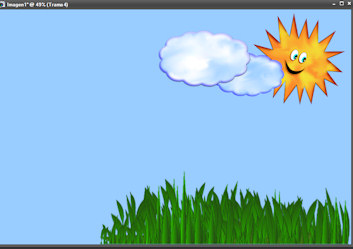
Abrir el tube de las casitas que más os guste. Copiarlo y pegar como una nueva capa. Redimensionarlo al 50%
Abrir la imagen del arbolito, copiarlo y pegar como una nueva capa. Redimensionar al 50%
Si queréis, duplicar esta imagen redimensionarla al 60% y ponerlo delante del otro arbolito, o bien abrir la imagen del otro arbolito redimensionarla y pegar como una nueva capa.
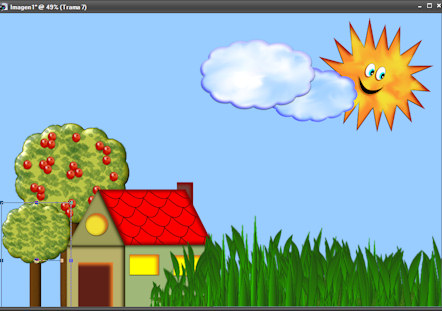
Ir a la capa del césped y duplicar, redimensionarla al 25% y moverla hacia la izquierda, donde están los árboles.
Ahora vamos a añadirle a todas las capas la sombra. Efectos/efectos 3D/sombra: Vertical 4, horizontal 4, opacidad 60, desenfoque 8 color negro, y aplicar esta sombra a todos nuestros tubes.
Ahora fusionar todas las capas.
Nueva capa de trama. Con la herramienta seleccionar área
![]() Hacer un rectángulo del tamaño que queráis. Luego ir a Selecciones/editar selección, veréis que se pone de color rojo
Hacer un rectángulo del tamaño que queráis. Luego ir a Selecciones/editar selección, veréis que se pone de color rojo
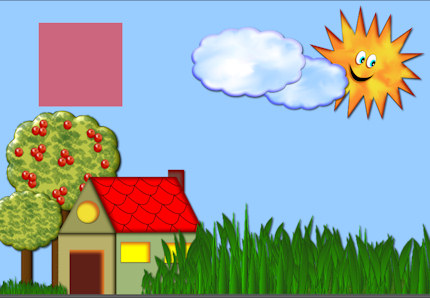
y con la herramienta de selección inclinar hacia la izquierda un poco el cuadrado. Selecciones y desmarcar editar selección. Luego rellenar esa selección con el color blanco. Volver a seleccionar el cuadrito blanco. Ir a Selecciones/Modificar/Contraer. Y contraer 15 pixeles. Con la tecla suprimir cortar el recuadro blanco, quitar la selección.
Con esto conseguimos un marco para nuestra foto. Si queréis podéis duplicar el marco tres veces más y moverlo encima del césped girándolo cada vez un poquito.

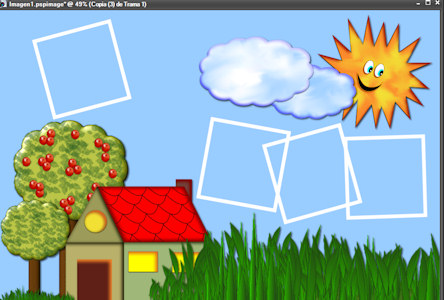
Con la varita mágica marcar el marco por dentro y quedará seleccionado. Ahora es muy importante: Nos situamos en la capa de trama FUSIONADA Y Con la tecla suprimir, suprimimos el cuadradito. Deseleccionar. Hacer lo mismo con los demás marcos. Ahora tenemos que borrar las partes de los tres marcos que están juntos
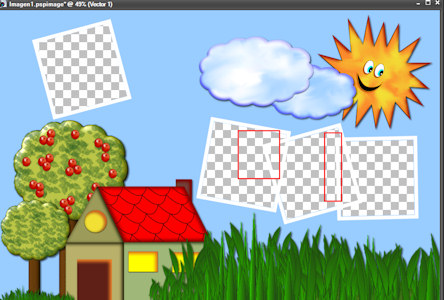
en la captura os los he marcado con color rojo. Para ello volveremos a marcar cada marco por separado y nos iremos situando en la capa del marco que nos sobra y volveremos a suprimir. El marco que está en medio es al que se le han borrado las partes de los demás marcos
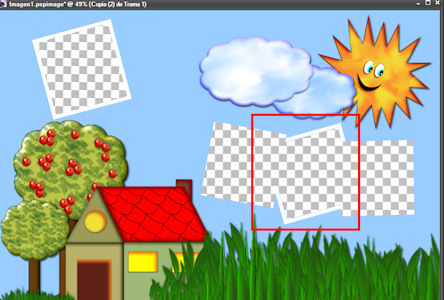
Ahora ya podemos colocar nuestras fotos (yo he escogido unas que he encontrado por la web, pero vosotros podéis poner las que más os gusten). Se puede hacer de dos maneras, o bien seleccionar cada marco con la varita mágica y copiar nuestra foto dentro, o por el método, que a mí me gusta más porque la foto no se deforma.
Abrir vuestras fotos y una a una copiarla y pegarla como una nueva capa. Situar la foto debajo de la capa del marco en que queráis colocarla y con la herramienta selección moverla y agrandarla o achicarla hasta que os quede bien. Ahora de nuevo con la varita mágica picar en el marco en que está colocada la foto.
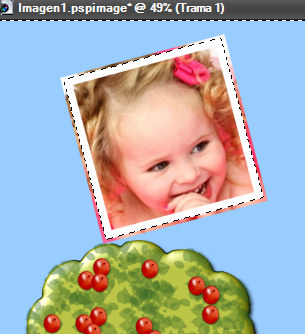
veréis que os queda todo seleccionado, ahora o situáis en la CAPA QUE ESTÁ LA FOTO y suprimís lo que sobra, Fusionar hacia abajo estas dos capas para que queden el marco y la foto juntas y así con las demás fotos.
Nota : como el marco de en medio no está completamente cuadrado, y al marcarlo las hormiguitas se “salen” tendréis que hacer un marco con la herramienta de lazo por dentro del marco, luego tenéis que invertir la selección y ya podéis recortar la foto. Luego ajustarla con la herramienta de selección y fusionar hacia abajo para juntar la foto con este marco y luego ponerlo detrás del primero

Luego seguir con el otro marco como hemos hecho con los dos primeros. Este método es más laborioso, pero como os decía antes es mejor porque las fotos quedan sin deformar.
Ahora podemos darle a las fotos la misma sombra de antes.
Ahora abrirnos las imágenes de las flores que nos gusten, redimensionamos al 25% o al tamaño de nuestra preferencia y colocamos sobre los marcos como más nos guste.
Ahora les damos la misma sombra de antes.
Fusionamos las capas, y ya está terminado nuestro trabajo.
Tutorial creado por Mary Designs el 9de junio de 2009
Copyright MaryDesings All Rirght Reserved